[Linux server] Hướng dẫn tăng dung lượng ổ không cần tắt server
Bizfly Cloud cung cấp tính năng tăng dung lượng ổ cứng bất cứ khi nào bạn cần mà không cần phải tắt server.
Với server Linux, thực hiện theo các bước như sau:
Tăng dung lượng ổ cứng không cần tắt server chưa hoạt động trên hệ điều hành CentOS 6
Bước 1. Tăng dung lượng trên dashboard
Truy cập vào trang dashboard, đi tới trang danh sách server
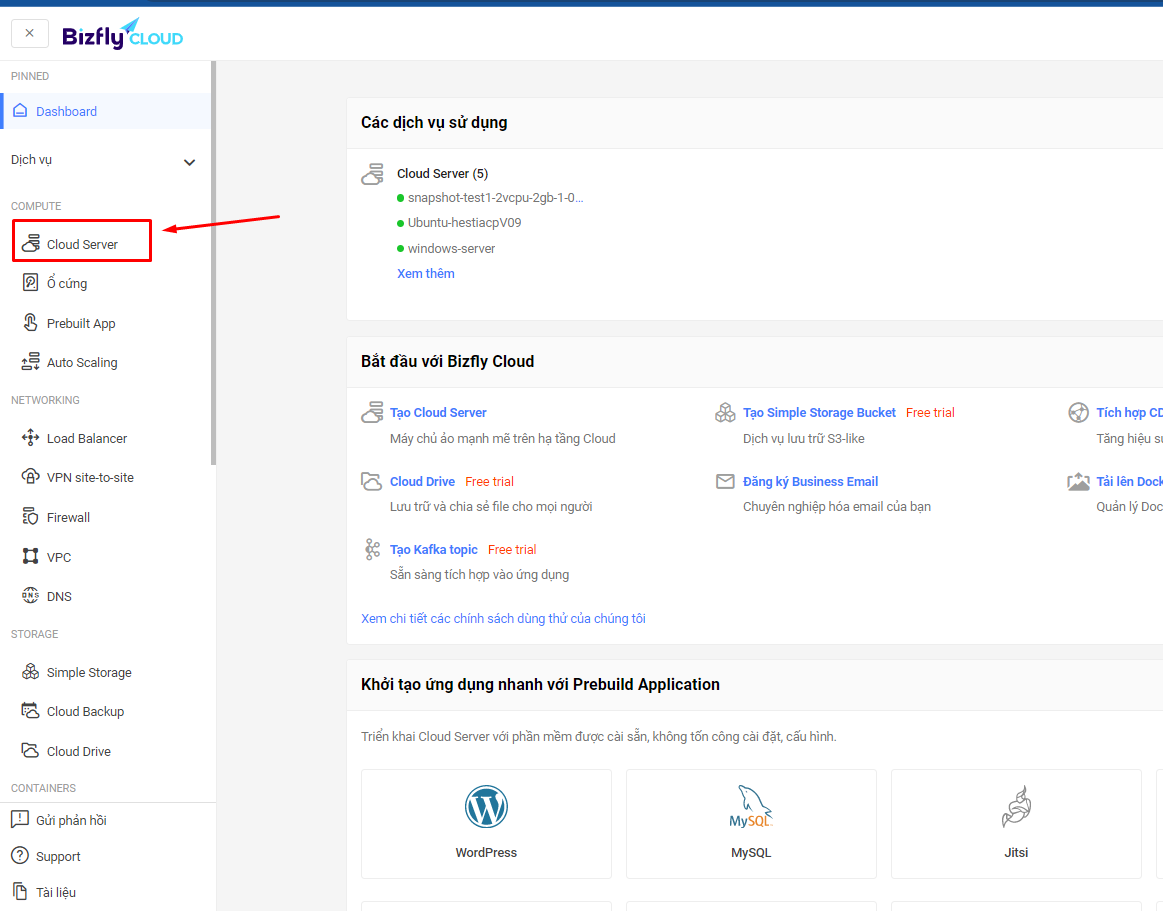
Chọn tab Ổ cứng, tiến hành tăng dung lượng ổ cần chọn
Click vào phần setting cho ổ , chọn Tăng dung lượng
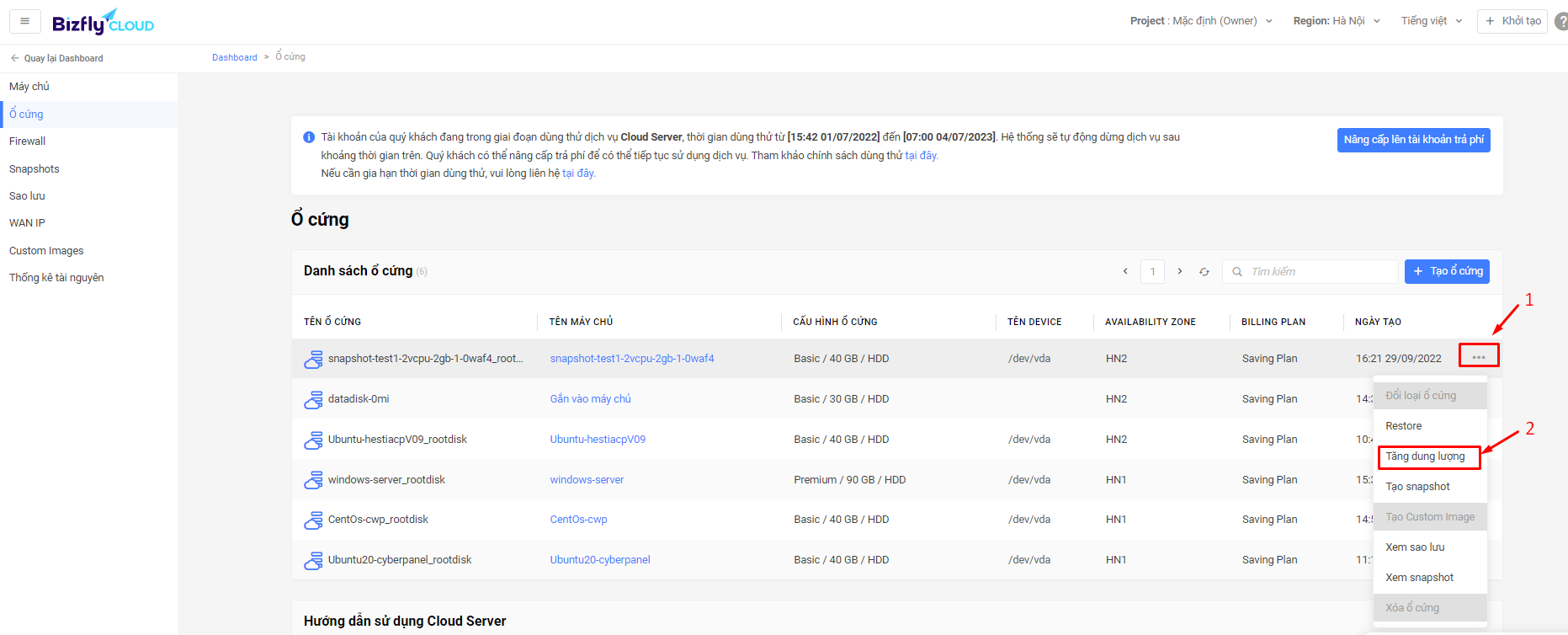
Click chọn Tăng dung lượng không cần khởi động lại.
Nhập vào dung lượng mong muốn, lưu ý đây sẽ là dung lượng của ổ sau khi tăng.Có thể điền số tùy chọn vào ô đầu tiên, hoặc chọn các dung lượng đề xuất ở các ô bên cạnh. Dung lượng phải là bội số của 10GB và lớn hơn dung lượng ban đầu.
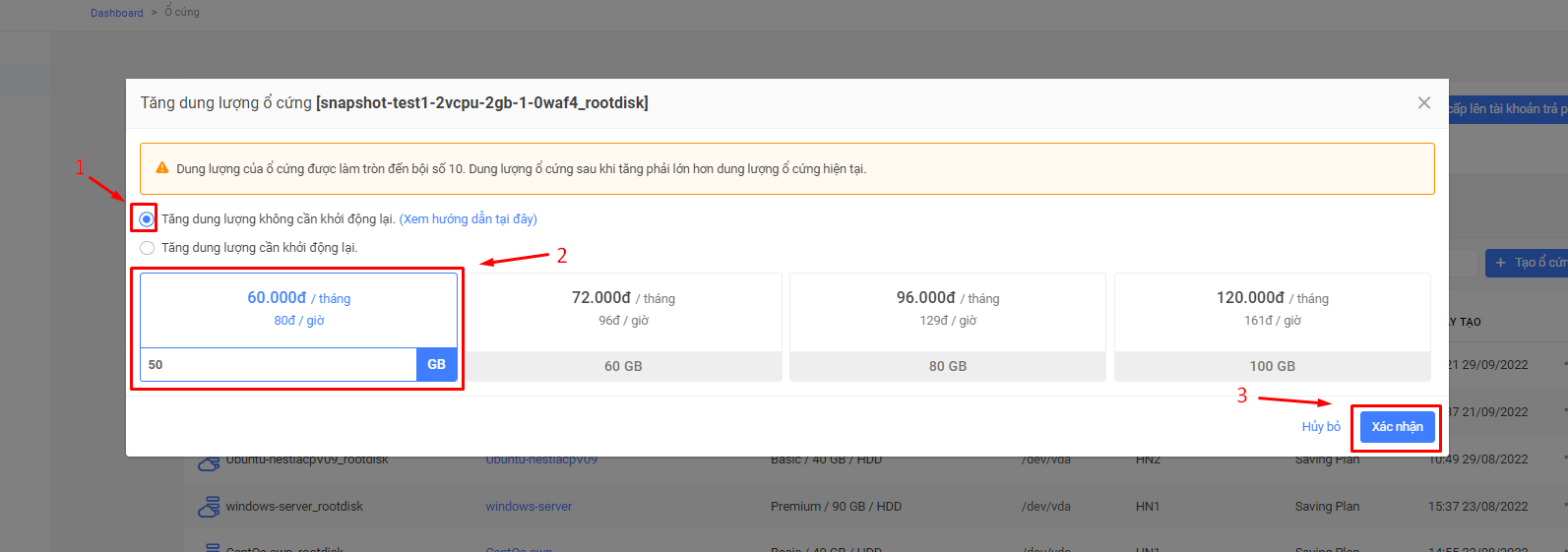
Sau đó click vào nút Tăng dung lượng và đợi quá trình hoàn tất.
Sau khi quá trình tăng dung lượng trên dashboard hoàn tất, cần tăng dung lượng của ổ bên trong server.
Bước 2. Tăng dung lượng ổ cứng bên trong server
Note: Với các server của Bizfly Cloud, các ổ sẽ có thứ tự tăng theo bảng chữ cái/dev/vda – ổ rootdisk/dev/vdb – ổ datadisk 1/dev/vdc – ổ datadisk 2…
a – Kiểm tra ổ đã được tăng dung lượng hay chưa
- Lệnh
lsblk

- Lệnh
fdisk -l <ổ>
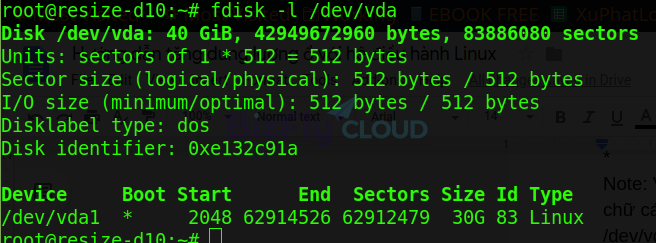
- Như ở trong hình ảnh, ổ đã được mở dụng lượng lên 40G tuy nhiên server hiện tại chỉ nhận 30G tại ổ VDA1.
- Do vậy chúng ta cần sử dụng câu lệnh để hệ điều hành nhận thêm 10G nữa
b – Tăng dung lương ổ bằng câu lệnh
- Lệnh
growpart - Format của câu lệnh là:
growpart <ổ> <partition của ổ> - Như ở trong hình ảnh ta đã thấy, hệ điều hành nhận ổ vda1 là ổ có 30G và là ổ duy nhất của ổ /dev/vda.
- Ta có câu lệnh là : growpart /dev/vda 1
- Gõ câu lệnh đó, ta sẽ có kết quả như hình dưới

- Ta có thể thấy, cậu lệnh đã thay đổi blocksize của ổ từ 62912479 lên 83883999
- Tiếp theo, ta sử dụng lệnh resize2fs để chuyển đổi số blocksize đã được tăng lên thành size thực tế để hệ điều hành nhận size mới
- Format của câu lệnh resize2fs:
resize2fs <đường dẫn chính xác đến partition>
- Ta có câu lệnh là: resize2fs /dev/vda1
- Sau khi gõ xong lệnh này, ta có thể thấy được kết quả như hình dưới
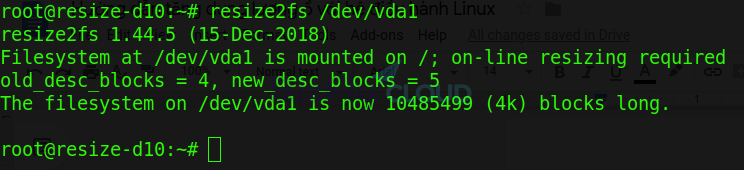
– Sau khi xong câu lệnh này. Server đã nhận đủ dung lượng mới và quý khách hàng có thể kiểm tra dung lượng của server qua câu lệnh ở phần a.